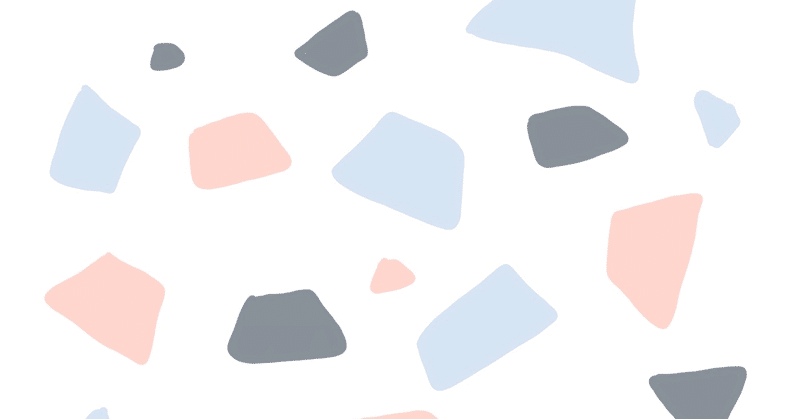
1文字ずつ異なるアピアランスを適用できるようにスレッドテキストにする
1文字ごとにエリア内文字をスレッドテキストにすることで、1文字ずつ異なるアピアランスを適用できます。
そこまでしなくても「文字タッチツールでいいんじゃ?」と思うところですが、テキストを連続しながら(つまりテキスト編集可能)1文字ごとにアピアランスを与えられます。
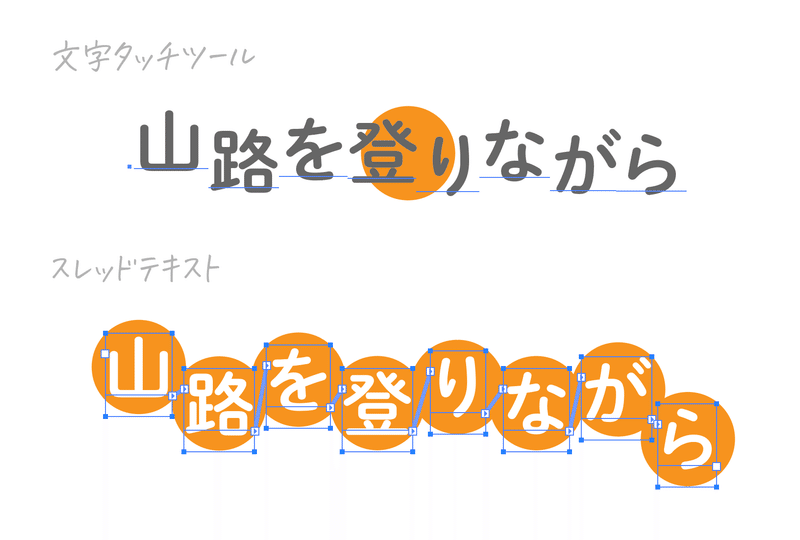
アピアランスで作る「くいこみ文字」
— DTP Transit (@DTP_Transit) June 6, 2021
テキストをバラバラにしてもよいのですが、スレッドテキストを使うことでテキストの差し替えが可能です。
解説(note)▶️https://t.co/65j3GYsGap#アピアランス100本ノック #常用アピアランス pic.twitter.com/V3kFugQOKl
スレッドテキスト
メールでも使われる「スレッド」(thread)は、「縫い糸」や「脈絡」という意味ですが、Illustratorでの「スレッドテキスト」は連続したエリア内文字のことを指します。
手順
次の手順で行います。
スクリプトで1文字ずつバラバラに
ポイント文字をエリア内文字に変換
スレッドテキストを作成
バラバラにするスクリプト
1文字ごとにバラバラにするには、こちらのスクリプトが役立ちます。
テキストファイルにペーストし、「splitter.jsx」ようなファイル名で保存して利用しましょう。

ポイント文字をエリア内文字に変換
ポイント文字をエリア内文字に変換するには、バウンディングボックス右側から出ている棒の先端の〇をダブクリックします。
複数のポイント文字をまとめて変換できます。
スレッドテキストを作成(変換)後の改行コード
スレッドテキストを作成すると文字は連結しますが、1文字ごとに改行コードが入ってしまいます。 文字列を変更したいとき、このままでは不便ですので、改行コードを削除しましょう。

正攻法では[検索と置換]ダイアログボックスで改行コードを削除できません。
ポップアップの候補列に出てこない
「^n」のように入力できない
しかし、テキストの改行コードだけをコピーし、[検索文字列]欄にペーストすると、不可視なまま改行コードをペーストし、置換できます。

応用編
カレンダーを作るときなどに応用できます。
スレッドテキストと文字の切り換えで作る1分で作成するカレンダーhttps://t.co/6LKKzGZOK0 pic.twitter.com/yYIBdDt7iG
— DTP Transit (@DTP_Transit) June 13, 2022
2014年に出版した書籍のアウトテイクで、2016年に公開していたPDFです。
別のやり方
「1文字ごとにバラバラにしてスレッドテキスト化」までを一瞬で実現できるスクリプトを「ポール/0.5秒を積み上げろ」さん @efficiency_d が公開されました。
【2022/6/30まで 約33%OFF!】 #Illustrator で1文字づつスレッドテキストにする処理。アピアランスで1文字づつ処理変えられるので便利。が!地味に面倒。それを一発で作るスクリプト“Text Threader”。塗り線設定機能もあり、単純な囲みならアピアランスいらず。https://t.co/cRJr5jFb4Y#イラレ知恵袋 pic.twitter.com/ooyznUMzDt
— ポール/0.5秒を積み上げろ (@efficiency_d) June 28, 2022
有料のスクリプトですが、むっちゃバリュー高いです。
ここから先は

DTP Transit 定期購読マガジン
マガジン限定記事やサンプルファイルをダウンロードできます。
定期マガジンを購読されるとサンプルファイルをダウンロードいただけます。 https://note.com/dtp_tranist/m/mebd7eab21ea5
